Salah satu hal penting dalam merawat komputer kamu adalah menjaga suhu CPU tidak overheat. CPU adalah otak komputer kamu, di mana jutaan kalkulasi dibuat, tugas prioritas, dan data diubah menjadi informasi di monitor.

CPU yang panas dapat menyebabkan throttling atau penurunan kinerja CPU, yang dapat memengaruhi kecepatan clock CPU dan akan akhirnya kecepatan melambat. Hal ini juga dapat menyebabkan BSOD crash dan menyebabkan CPU kamu cepat rusak, umur menjadi lebih pendek dari yang seharusnya.
Table of Contents
Untuk membantu kamu memantau suhu CPU di Windows 10, ada beberapa aplikasi yang akan memudahkanmu untuk mengecek suhu CPU.
Berapakah Suhu Ideal CPU?
Sayangnya, belum jelas berapa suhu bisa dikatakan baik atau buruk untuk sebuah prosesor. Jika kamu melihat suhu idle prosesor kamu adalah 30°C, apakah itu suhu idle yang baik atau buruk? Bagaimana dengan suhu di atasnya 40 °, 50 °, 60 °, atau 70°C?
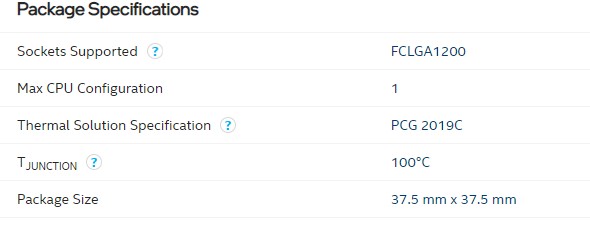
Jika kamu ingin mengetahui berapa suhu maksimum prosesor, kamu bisa mencari di situs brand CPU, misal di situs ark.intel.com dan AMD. Cari di halaman spesifik untuk jenis dan tipe prosesor kamu, lalu temukan suhu ideal maksimum untuk prosesor milikmu.
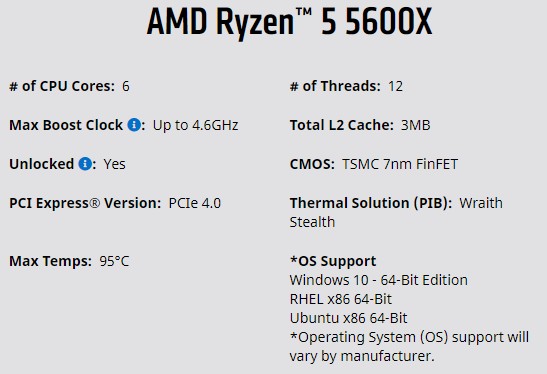
Untuk Intel suhu ideal maksimum tercantum pada baris TJunction. Untuk AMD, kamu bisa menemukannya di MaxTemps. Saran umumnya adalah menjaga suhu setidaknya 30°C di bawah suhu yang disebutkan. Bagaimanapun, jika PC kamu berada di bawah suhu ini sepanjang waktu, seharusnya tidak akan ada masalah.
Jika kamu menggunakan pc atau laptop kamu untuk gaming, memainkan game modern dengan kualitas grafis tinggi, maka tidak hanya GPU bekerja, tetapi juga CPU kamu. Sekali lagi, batas suhu CPU sangat bervariasi, tetapi di bawah beban game yang berat, tidak jarang suhu melonjak ke angka 80-an. Seharusnya, ini masih sangat aman. Namun, kamu harus mulai khawatir jika mulai menyentuh angka 90-an.
Aplikasi untuk mengecek suhu CPU
Throttlestop
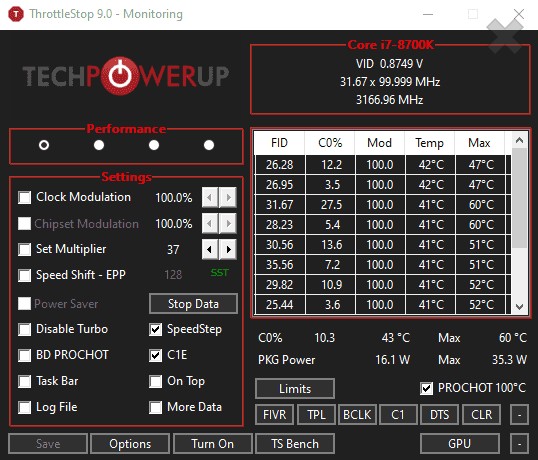
Throttlestop merupakan sebuah aplikasi untuk memonitor suhu CPU yang dibekali juga kemampuan untuk menurunkan suhu dan mencegah overheat yang disebut undervolt. Pada jendela utama Throttlestop, kamu bisa memantau suhu setiap core. Kamu juga bisa membuat suhu CPU ditampilkan notification area agar bisa memantau setiap saat.
Untuk melakukan ini, klik Options di bagian bawah Throttlestop, lalu di tengah, centang kotak “CPU Temp”.
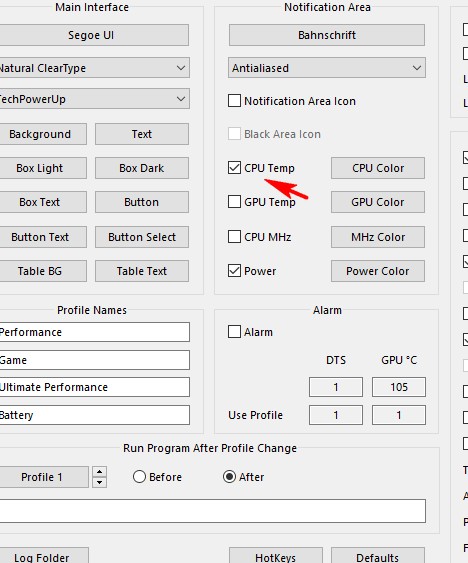
Sekarang, setiap kali membuka Throttlestop, kamu akan melihat angka kecil di notification area taskbar yang menampilkan suhu CPU saat itu.
HWMonitor
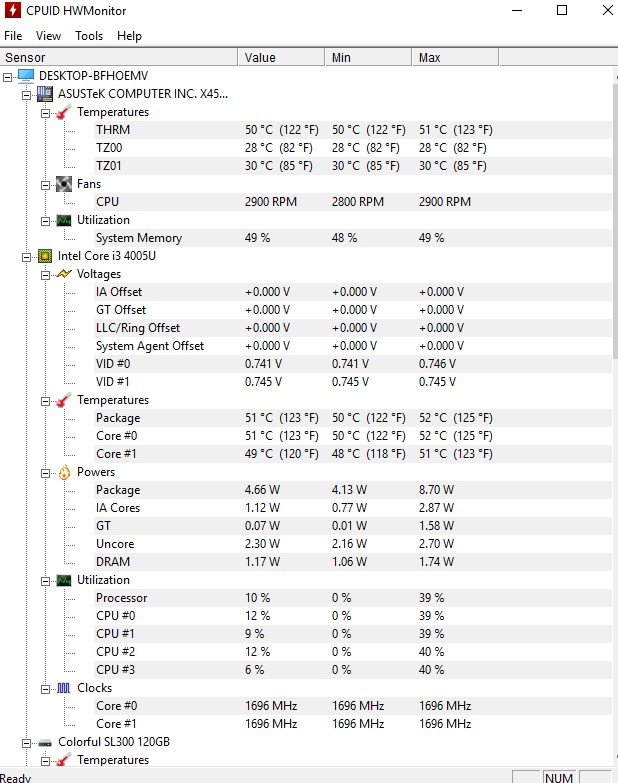
HWMonitor tidak hanya memantau suhu CPU, kamu akan menemukan banyak informasi yang butuhkan . Di panel HWMonitor utama, kamu tidak hanya melihat suhu, tetapi juga voltase setiap inti. Suhu yang ditampilkan juga tidak hanya suhu saat ini, namun juga suhu minimum dan maksimum yang pernah dicapai sejak kamu menyalakan komputer.
MSI Afterburner
MSI Afterburner dirancang untuk segmen utama para gamer, dan bagi mereka yang ingin melakukan overclock PC mereka. MSI Afterburner memiliki fungsi lain sebagai alat yang sangat baik untuk memantau suhu PC kamu. Setelah kamu menginstal dan membuka Afterburner, kamu akan melihat jendela utama yang menampilkan informasi singkat GPU.
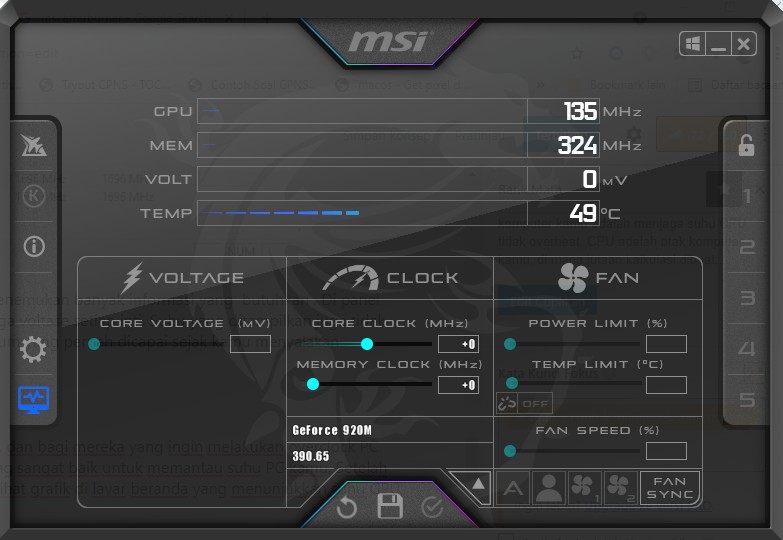
Jika ingin melihat statistik suhu CPU, kamu klik ikon monitor sebelah kiri paling bawah . Kemudian akan tampil banyak sekali statistik. Kamu scroll ke bawah hingga menemukan CPU temperature.
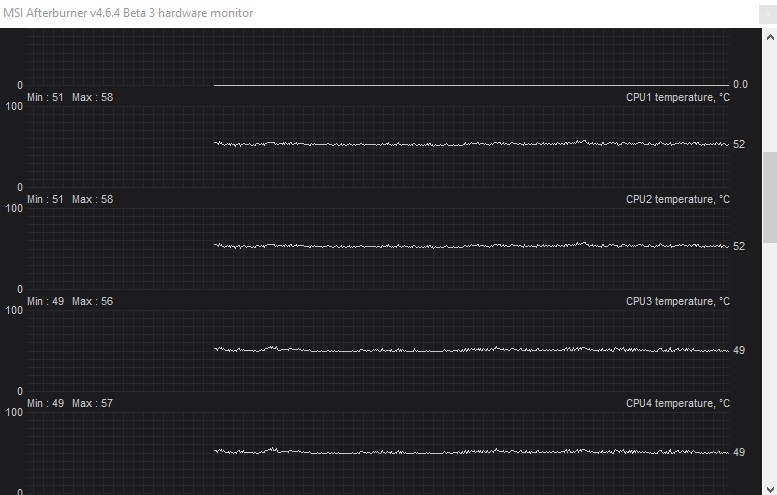
Open Hardware Monitor
Open Hardware Monitor adalah solusi bagus untuk mendapatkan semua informasi yang kamu butuhkan di satu tempat. Aplikasi ini dapat menunjukkan berapa suhu CPU serta suhu GPU, voltase yang digunakan oleh komputer dan bahkan seberapa cepat kipas bekerja. Ini menjadikan Open Hardware Monitor menjadi salah satu tool yang memungkinkan memantau semua suhu sistem komputermu.
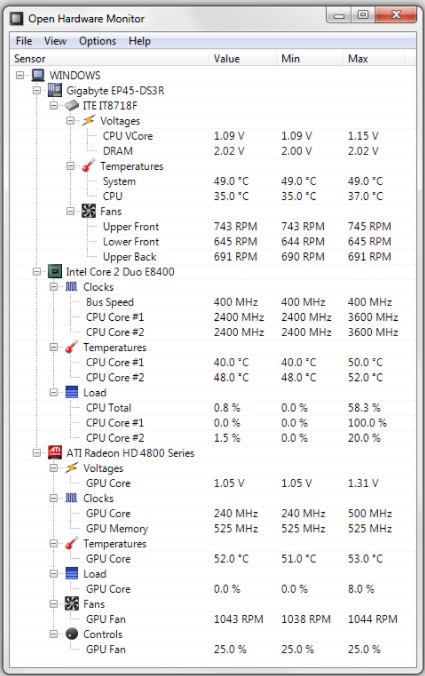
Core Temp
Jika kamu ingin benar-benar fokus untuk memantau prosesor di Windows 10, CoreTemp bisa menjadi pilihan yang tepat. Aplikasi ini akan menunjukkan semua yang ingin kamu ketahui tentang prosesor, seperti nama model , platform, frekuensi, TDP , dan yang paling utama suhunya. Bahkan, dengan aplikasi ini kamu bisa mengecek suhu maksimal (TJunction) prosesor kamu. Suhu Maksimal terletak atas suhu CPU, dengan nama Tj. Max.
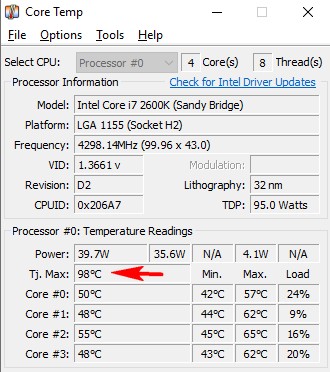
Jika kamu ingin melihat suhu di System Tray, itu seharusnya sudah aktif secara default. Jika tidak, klik “Options,” lalu “Settings”
Klik tab “Windows Taskbar”, lalu “Enable Windows 7 Taskbar features,” pilih “Temperature” kolom Settings, lalu “OK.”
Speccy
Speccy hadir dengan banyak fitur menarik diantaranya berbagai diagnostik sistem, termasuk kemampuan untuk memeriksa suhu CPU di Windows 10. Ketika kamu membuka aplikasi Speccy, kamu akan diperlihatkan ringkasan singkat sistem komputer kamu dan suhu rata-rata CPU terletak di samping nama model CPU.
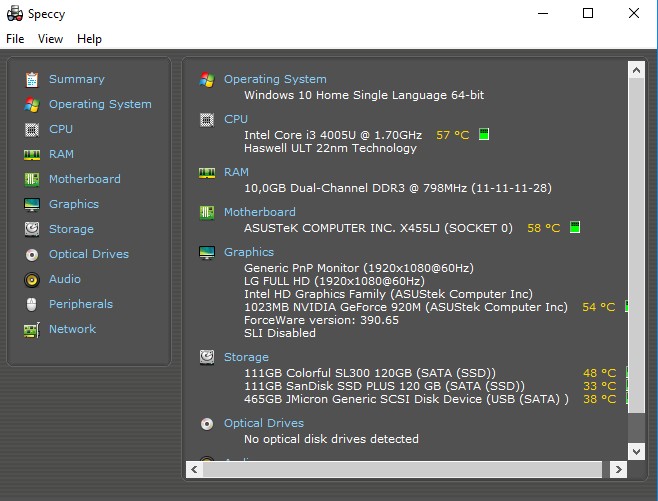
Klik menu “CPU” di sebelah kiri, kamu bisa mendapatkan informasi yang lebih terfokus pada prosesor.
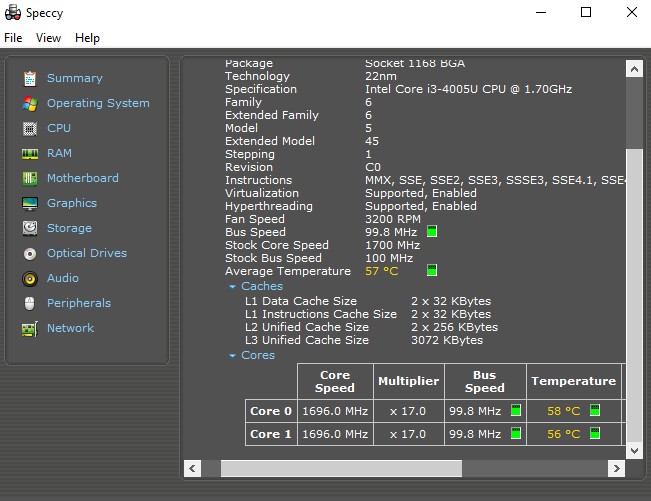
Jika kamu ingin suhu muncul di System Tray, klik “View,” lalu “Options…”
Klik Tab “System Tray”, lalu “Minimize to Tray”, diikuti oleh “Display metrics in tray”, lalu pilih “CPU”, pada sensor bisa dipilih Average Temperature.
Sekarang ketika kamu meminimize Speccy, kamu dapat mengawasi seberapa panas rata-rata CPU kamu berjalan.
Solusi Jika suhu CPU terlalu panas
Jika kamu sekarang mengetahui bahwa prosesor di komputermu terlalu panas, jangan panik. Ada beberapa solusi yang dapat kamu gunakan untuk menurunkan prosesor ke suhu ideal. Silahkan baca artikel tentang cara menurunkan suhu CPU mungkin bisa membantu kamu.
Menjadi bagian penting dari laptop kamu, prosesor yang terlalu panas mungkin akan membuatmu tidak nyaman. Namun, dengan aplikasi pihak ketiga, kamu dapat dengan mudah mengecek suhu CPU di Windows 10 dan memastikan prosesor berfungsi dengan baik sebagaimana mestinya.






